显示器的分辨率直接关系到我们在使用电脑时视觉体验的清晰程度。在选购显示器时,不少用户会注意到“2K”、“4K”等标识,但如何准确检测自己的显示器是几K分辨率呢?本文将详细介绍几种方法,教您快速识别显示器分辨率,并了解如何检测显示器是否真正符合宣传的分辨率标准。
什么是显示器分辨率,以及“几K”分辨率的概念?
显示器分辨率是指显示器上可以显示的像素点的数量,通常以水平像素数x垂直像素数来表示。1920x1080分辨率意味着显示器水平方向有1920个像素点,垂直方向有1080个像素点。
“几K”是分辨率的通俗说法,源于水平像素数量大约达到某个千位数。“4K”分辨率的显示器通常指的是水平像素约为4000个,具体来说,最常见的是3840x2160像素,又称为UHD(UltraHighDefinition)。
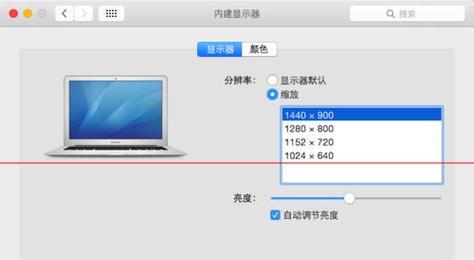
如何查看显示器的分辨率设置?
最简单的方法是通过电脑操作系统来查看当前显示器的分辨率设置。
Windows系统:
1.在桌面空白处点击鼠标右键。
2.选择“显示设置”(或者直接进入“控制面板”->“显示”)。
3.在弹出的窗口中找到“显示分辨率”设置,此处会显示当前设置的分辨率。
macOS系统:
1.在屏幕左上角的苹果菜单中选择“系统偏好设置”。
2.点击“显示器”图标。
3.切换到“显示”选项卡,在此处可以看到分辨率选项。

如何检测显示器是否为宣传的几K分辨率?
若要准确检测您的显示器是否达到宣传中的几K分辨率,您可以采用以下几种方法:
方法一:使用Windows自带的“显示信息”
1.在桌面右键点击,选择“显示设置”。
2.滚动到底部点击“高级显示设置”。
3.在新窗口中点击“显示器信息”,可以看到详细的显示器分辨率信息。
方法二:第三方软件检测
您可以使用一些第三方软件,如DisplayMate、NirSoft的MonitorInfo等工具来获取显示器的详细信息。
使用DisplayMate:
1.下载并安装DisplayMate。
2.运行程序,选择“DisplayInformation”选项。
3.程序会提供显示器详细的分辨率及性能信息。
使用MonitorInfo:
1.下载并安装MonitorInfo。
2.运行程序后,您可以看到显示器的详细规格,包括分辨率。
方法三:在线分辨率检测网站
您还可以通过一些在线工具来检测显示器分辨率,如“DisplayLag”网站。通过访问这些网站,您可以快速了解显示器的分辨率信息。
方法四:查看显示器物理标签或说明书
您还可以查看显示器的物理标签或随机附带的说明书,这些资料一般会标明显示器的原生分辨率。
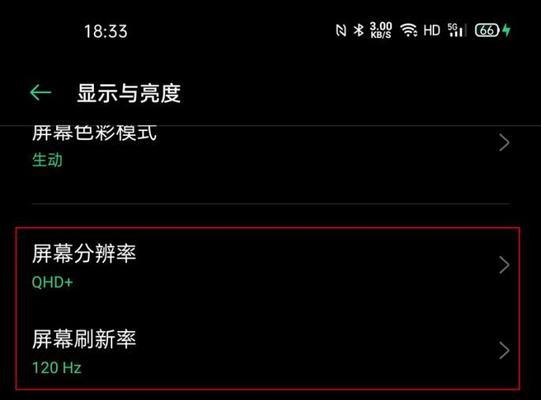
一些实用技巧和注意事项
确保您查看的分辨率是显示器原生支持的分辨率,否则可能会显示不正常或出现模糊情况。
更新显卡驱动程序可以提升显示效果和分辨率检测的准确性。
如果显示器在使用过程中出现分辨率不正确或显示异常,尝试检查连接线是否插紧,或更换其他接口、连接线尝试。
在Windows系统中,如果“显示分辨率”选项为灰色无法调整,可能是因为显卡驱动问题或显示器自身设置限制。
结语
了解如何查看和检测显示器分辨率对每一位电脑用户都是必要的,这不仅帮助我们更好地使用电脑,还可以确保我们购买的显示器符合预期的规格。通过上述方法,您可以轻松检测出显示器是几K分辨率,并且验证显示器的实际性能是否与宣传相符。如有疑问或需要进一步的技术支持,建议咨询专业的技术支持人员。
标签: #显示器分辨率


